通常在非 Mac App Store下载的软件都会提示“xxx已损坏,打不开。您应将它移到废纸篓”或者“打不开 xxx,因为它来自身份不明的开发者”。

1、如果你的Mac的隐私与安全性中有以下选项
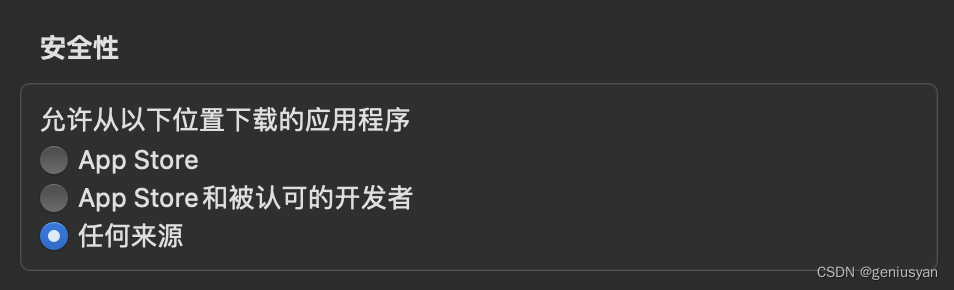
那么通常选择”任何来源“就可以解决文件打不开的问题。
2、由于Mac电脑启用了安全机制,默认只信任Mac App Store下载的软件以及拥有开发者 ID 签名的软件,但是同时也阻止了没有开发者签名的 “老实软件”,很多小伙伴Mac中并没有”任何来源“这个选项,这时候我们就需要在终端中来打开任何”来源选项“
1)打开「终端.app」,输入以下命令并回车,输入开机密码回车
sudo spctl --master-disable

此行代码可以让 Mac 允许安装第三方来源的应用。
2)按照上述步骤操作完成后,打开「系统偏好设置」-「隐私与安全性」-「安全性」,确保已经修改为”任何来源“ 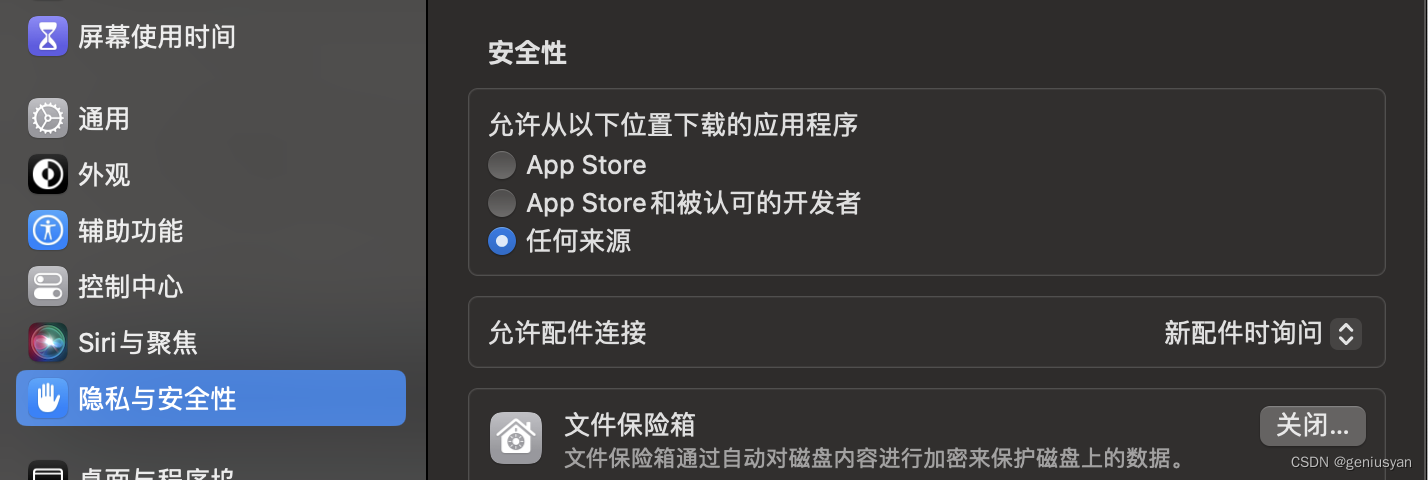
3、如果还是提示损坏请在终端中第一步的基础上再执行这一步:
sudo xattr -rd com.apple.quarantine 空格 软件的路径
软件的路径可直接在「访达」-「应用程序」找到APP,拖拽入终端中
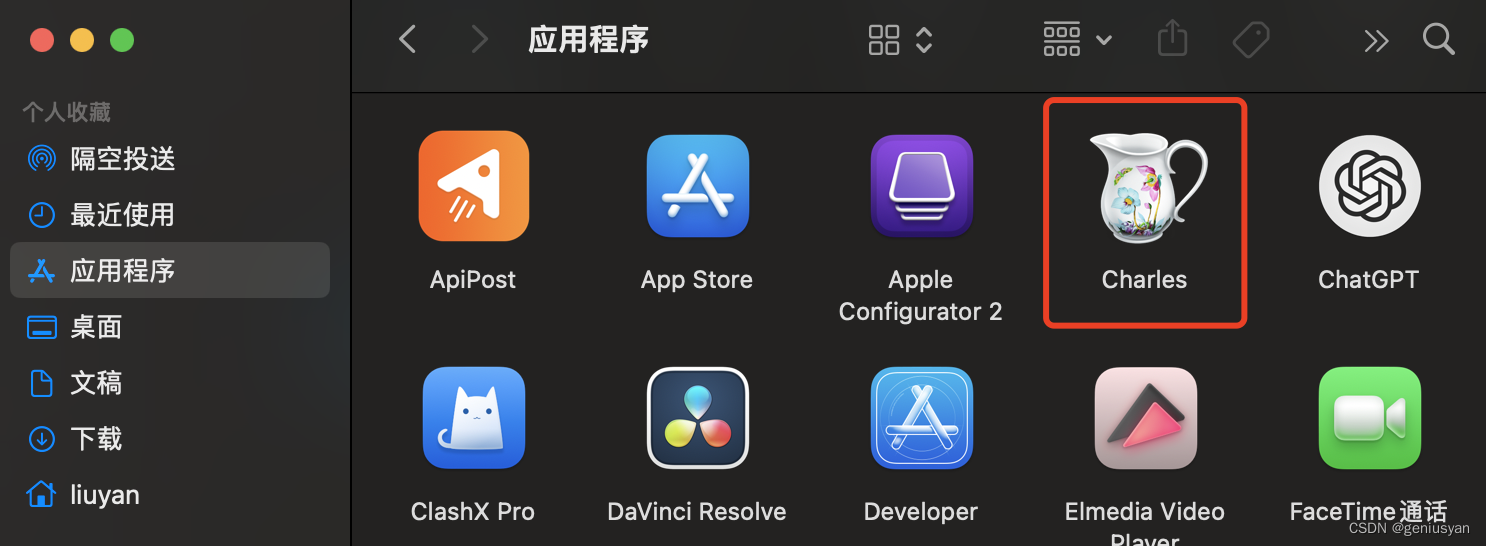
如Charles这个APP,显示路径为
sudo xattr -rd com.apple.quarantine /Applications/Charles.app
4、更新系统后软件出现意外退出,可按照下面的方法给软件签名
1)打开「终端app」输入如下命令:
xcode-select --install
2)给软件签名
打开终端工具输入并执行如下命令:
sudo codesign --force --deep --sign - /Applications/Charles.app
注意:这里也要加空格
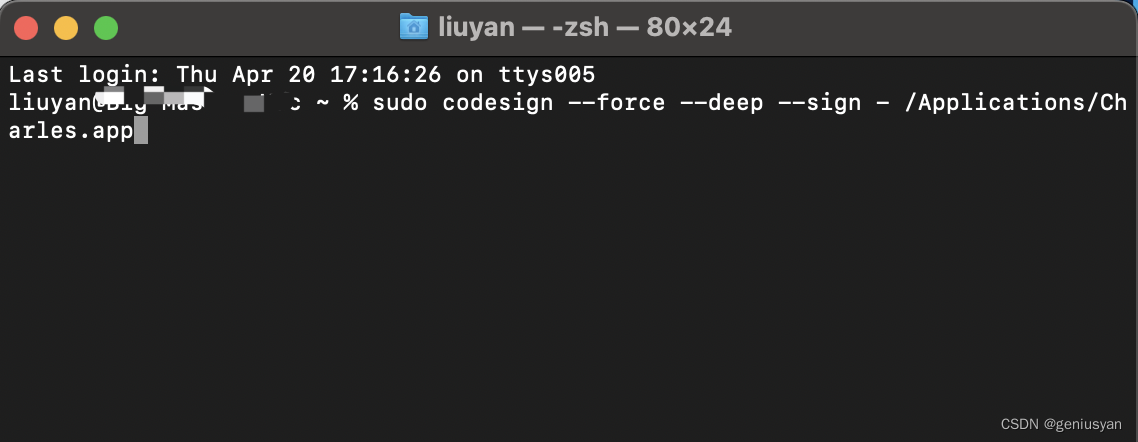
3)错误解决
如出现以下错误提示:
/文件位置 : replacing existing signature
/文件位置 : resource fork,Finder information,or similar detritus not allowed
那么,先在终端执行:
xattr -cr /Applications/Charles.app
然后再次执行如下指令即可:
codesign --force --deep --sign - /Applications/Charles.app
注意空格
5、如果以上执行后都不能解决,可能是软件与系统不兼容
版权归原作者 geniusyan 所有, 如有侵权,请联系我们删除。